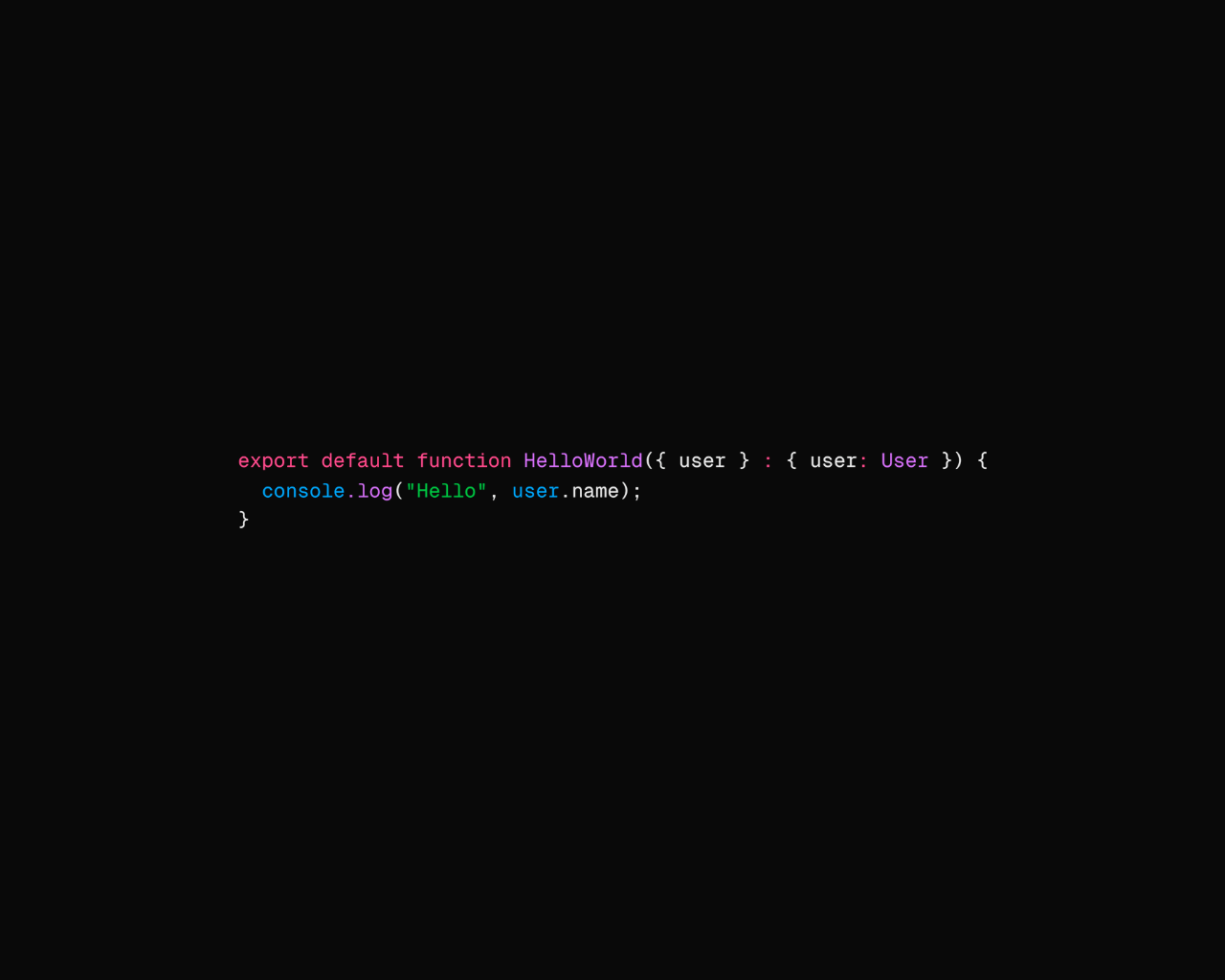三、建站过程——Hexo搭建
Hexo 搭建过程
1. 安装 Node.js 和 Git
node 使用 nvm 管理、git 使用 homebrew 安装即可(windows 使用安装包即可
2. 安装 Hexo
打开终端,运行以下命令全局安装 Hexo CLI:
1 | npm install -g hexo-cli |
安装完成后,验证 Hexo 是否安装成功:
1 | hexo version |
3. 初始化博客
选择一个合适的目录,运行以下命令初始化一个新的 Hexo 博客:
1 | hexo init <folder> |
<folder> 是你想要创建博客的文件夹名称。npm install 命令会安装博客所需的依赖。
4. 生成和预览博客
初始化完成后,可以生成静态文件并在本地预览博客:
1 | hexo generate |
运行 hexo server 后,通常可以在浏览器中访问 http://localhost:4000 查看你的博客。
部署到 GitHub Pages
将 Hexo 博客部署到 GitHub Pages 是一个常见的做法,可以免费托管你的静态网站。
1. 创建 GitHub 仓库
在 GitHub 上创建一个新的仓库,仓库名称格式必须是 <your_github_username>.github.io。例如,如果你的 GitHub 用户名是 octocat,仓库名称就应该是 octocat.github.io。
2. 配置 Hexo 部署
编辑博客根目录下的 _config.yml 文件,找到 deploy 部分,修改为以下内容:
1 | deploy: |
将 <your_github_username> 替换为你的 GitHub 用户名。
3. 安装 Git 部署插件
在博客根目录下运行以下命令安装 Hexo Git 部署插件:
1 | npm install hexo-deployer-git --save |
4. 部署博客
运行以下命令生成静态文件并部署到 GitHub Pages:
1 | hexo clean |
第一次部署可能需要输入 GitHub 用户名和密码或 Personal Access Token。部署成功后,访问 https://<your_github_username>.github.io 就可以看到你的博客了。
配置 GitHub Actions 自动部署
使用 GitHub Actions 可以实现每次推送到 GitHub 仓库时自动生成和部署博客,非常方便。
1. 创建 GitHub Actions 工作流文件
在你的博客仓库根目录下创建 .github/workflows 目录,并在该目录下创建一个 .yml 文件,例如 pages.yml。文件内容可以参考你提供的 /Users/apple/workspace/WebWork/MyBlog/.github/workflows/pages.yml 文件。
以下是一个示例 pages.yml 文件内容:
1 | name: Pages |
2. 配置 GitHub Pages 源
在你的 GitHub 仓库设置中,找到 “Pages” 部分,将 “Source” 设置为 “Deploy from a branch”,并选择 gh-pages 分支(如果使用 Hexo 默认部署)或 main 分支(如果使用 GitHub Actions 部署到 main 分支的 /root 目录)。对于使用上述 GitHub Actions 工作流的情况,通常是选择 main 分支并让 Actions 负责部署。
3. 推送到 GitHub
将你的本地博客文件推送到 GitHub 仓库。GitHub Actions 会自动检测到 push 事件,并开始运行工作流,完成博客的生成和部署。
至此,你的 Hexo 博客就成功搭建并部署到 GitHub Pages,并且配置了 GitHub Actions 实现自动部署。